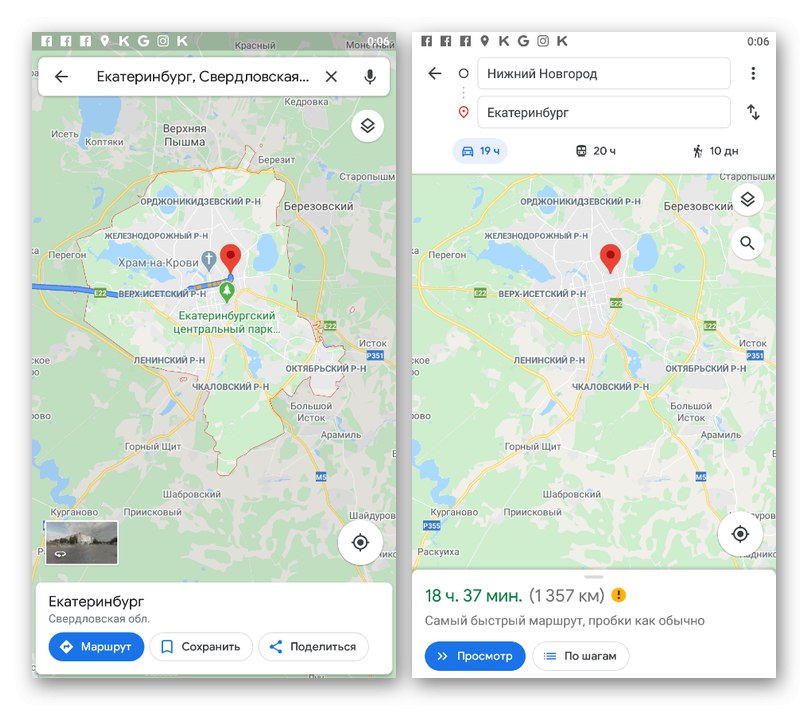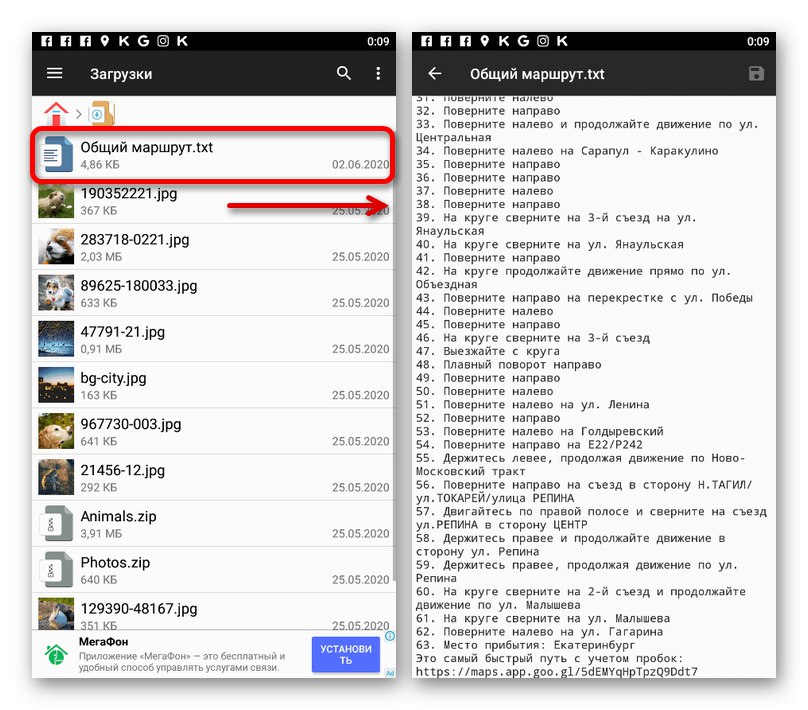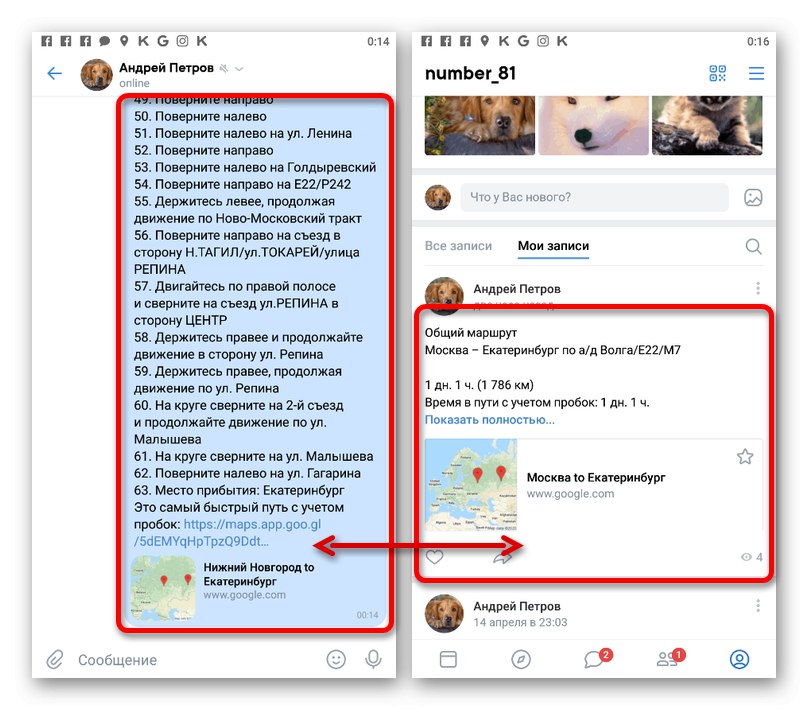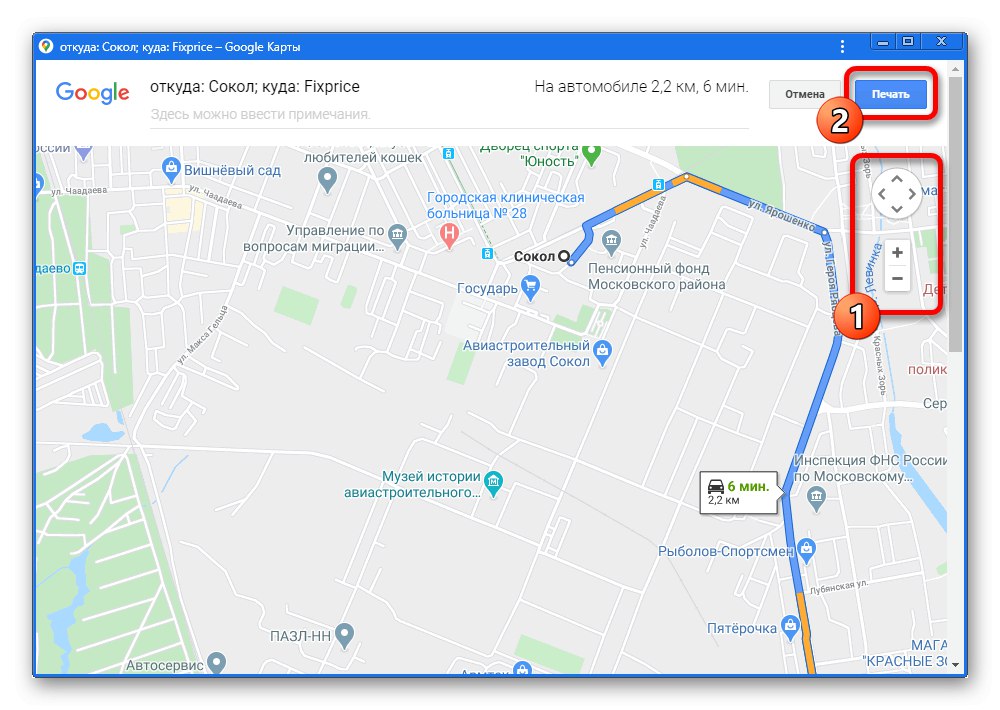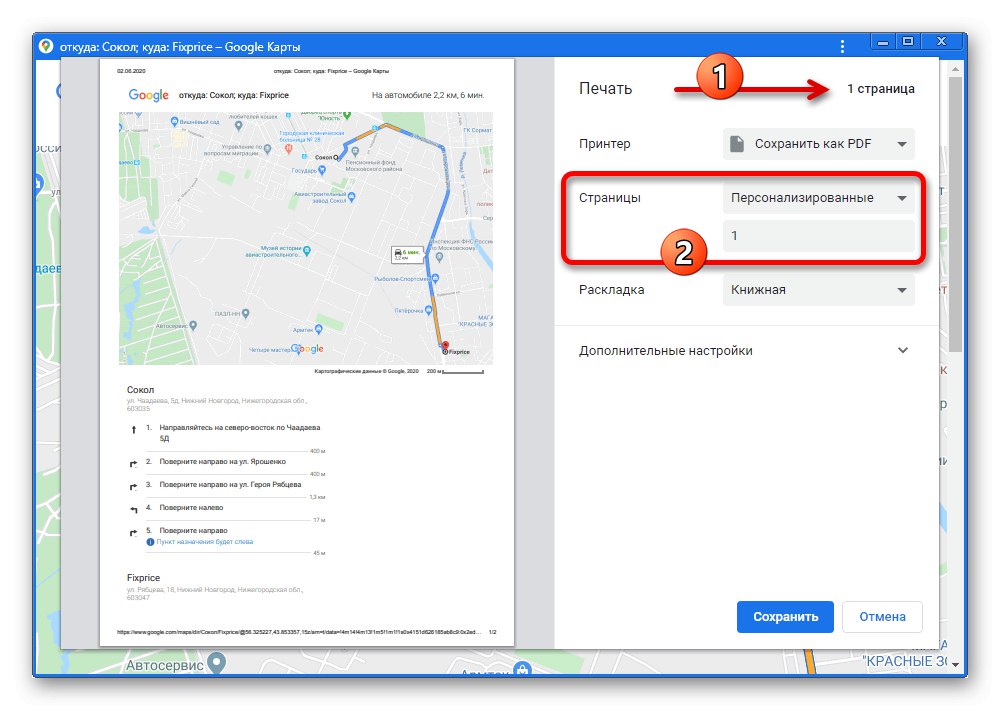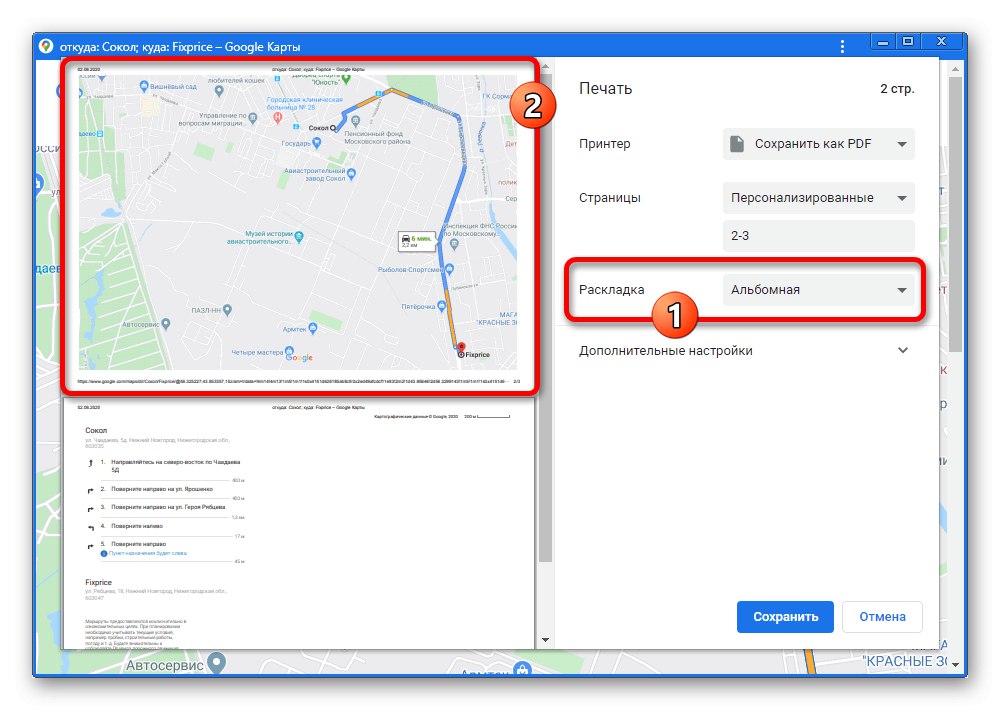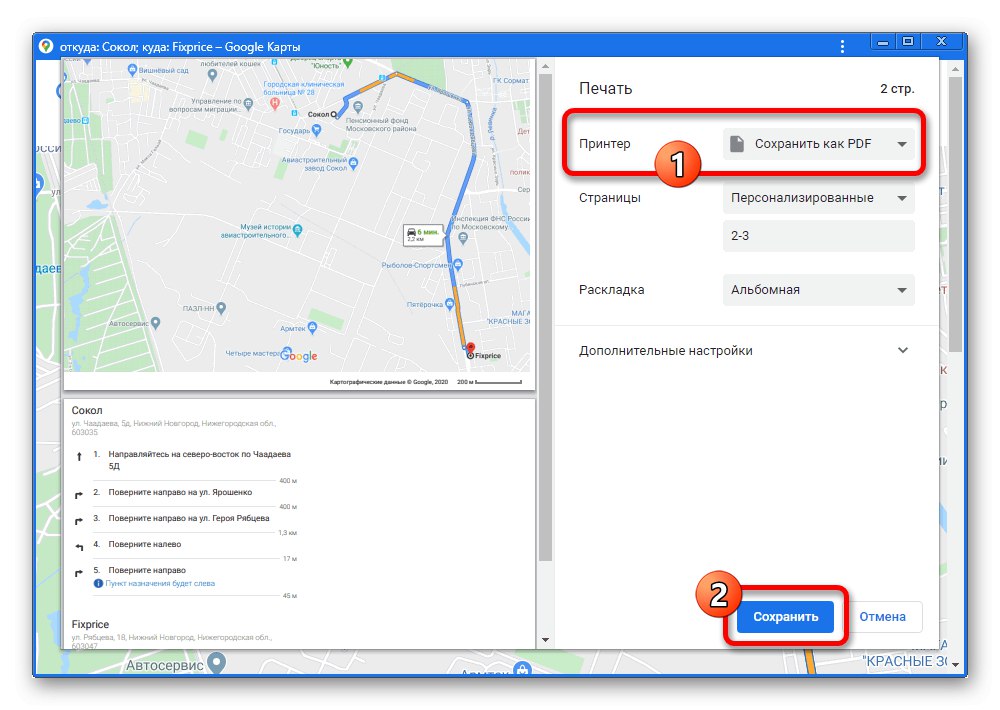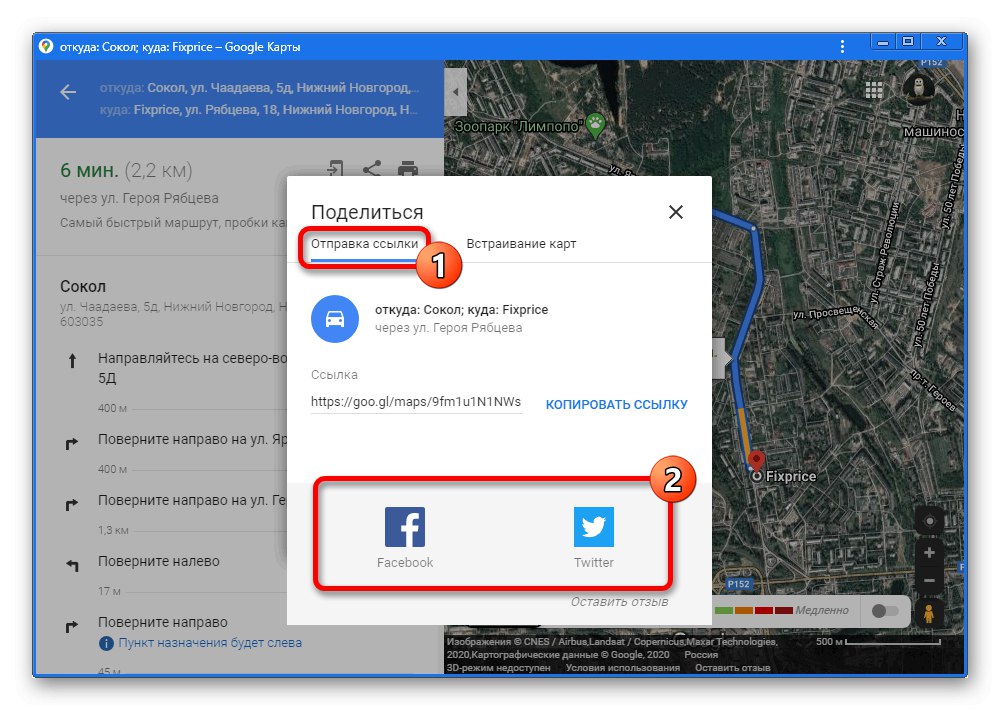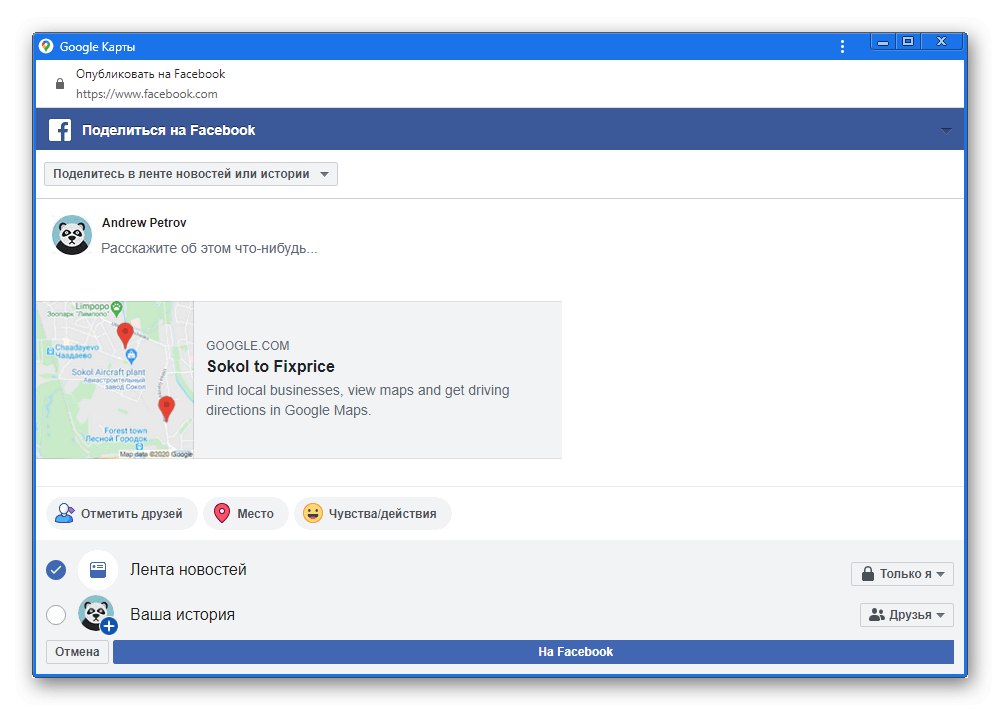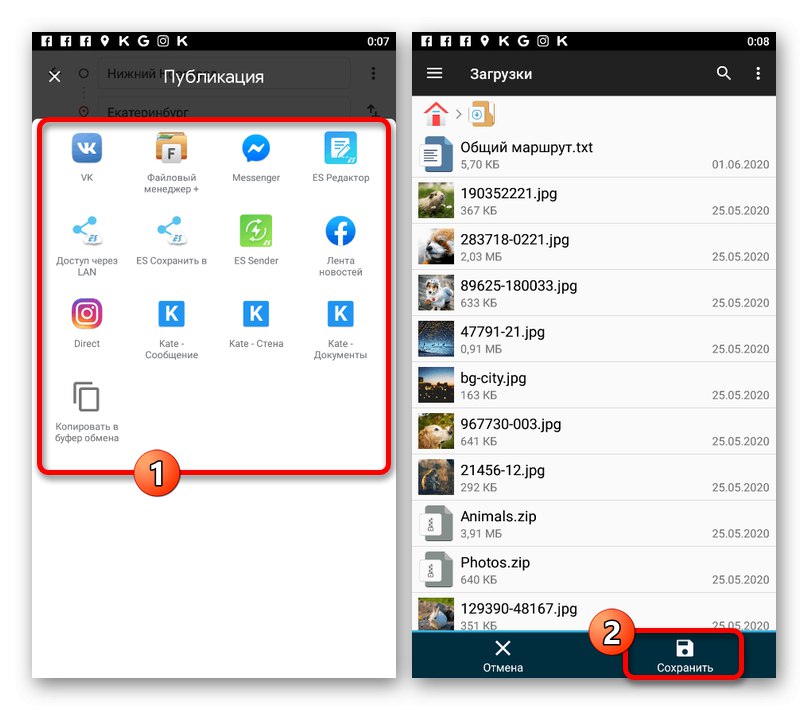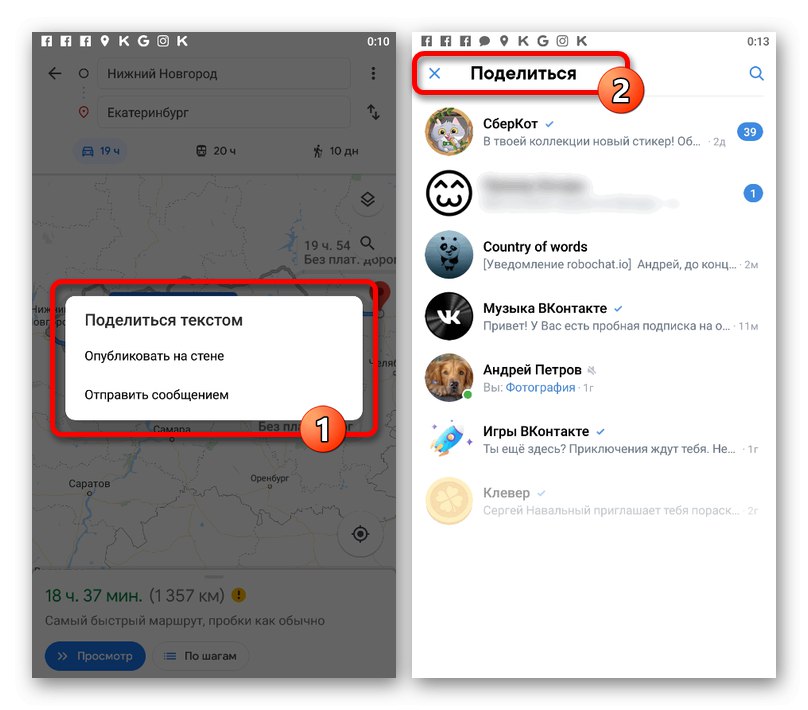Опција 1: Веб локација
Интернет услуга Гоогле Мапс пружа пуно могућности за рад са мапама готово било ког подручја, укључујући алате за изградњу рута. Истовремено, користећи рачунарску верзију предметног ресурса, стазе додате на мапу могу се сачувати у различитим облицима.
1. метод: Одштампајте картицу
Најлакши начин да сачувате путању створену на Гоогле мапама је употреба функције штампања терена. Да бисте то урадили, сасвим је могуће користити штампач повезан са рачунаром и конфигурисан или виртуелни алат за примање датотеке у ПДФ формату.
- Идите на почетну страницу Гоогле мапа и планирајте руту помоћу одговарајућих алата.
Прочитајте такође: Како направити руту у Гоогле мапама
- Након завршетка рада са рутом, са листе у левој колони изаберите оптимални начин превоза. Да бисте то урадили, можете да користите и плочу на врху прозора.
- Идите на страницу са детаљним информацијама о рути и у горњем десном углу леве колоне кликните на икону "Штампа".
![Идите до руте за штампање на Гоогле мапама]()
Изаберите опцију која вам највише одговара путем падајуће листе. За удобно коришћење руте по правилу је довољан један текст.
- Ова акција ће вам омогућити да одмах пређете у режим целог екрана мапе без непотребних елемената. Помоћу контрола поставите руту што је тачније могуће и притисните "Штампа" на горњој плочи.
![Припрема подручја за штампање руте на веб локацији Гоогле Мапс]()
У сваком случају, текстуални опис одабране руте биће приказан или у главном делу прозора, или у доњој левој колони. Не можете уклонити овај елемент.
- Када се прозор прегледача појави за штампање у блоку "Штампач" изаберите уређај који желите да користите. Виндовс такође има подразумевани емулатор штампача који податке чува у ПДФ формату.
- Коришћење падајуће листе "Пагес" можете одредити број листова које желите да одштампате. Укупан број страница приказан је у горњем десном углу.
![Подешавања за странице за штампање рута на Гоогле мапама]()
Промените по потреби "Лаиоут"тако да се штампање не одвија у портрету, понекад незгодном облику, већ у пејзажу.
![Постављање изгледа руте за штампу на веб локацији Гоогле Мапс]()
Проширивање блока "Додатна подешавања", можете уредити друге параметре. На пример, промените формат листа за штампање, у овом случају онемогућите бескорисно Заглавља и подножја или једноставно промените скалу.
- Да бисте завршили у доњем десном углу, користите дугме "Штампа" и у складу с тим довршите поступак. У супротном, одаберите локацију за чување на рачунару.
![Идите на штампани пут на Гоогле мапама]()
Добијени резултат зависи од начина складиштења, уређаја и неких других фактора.
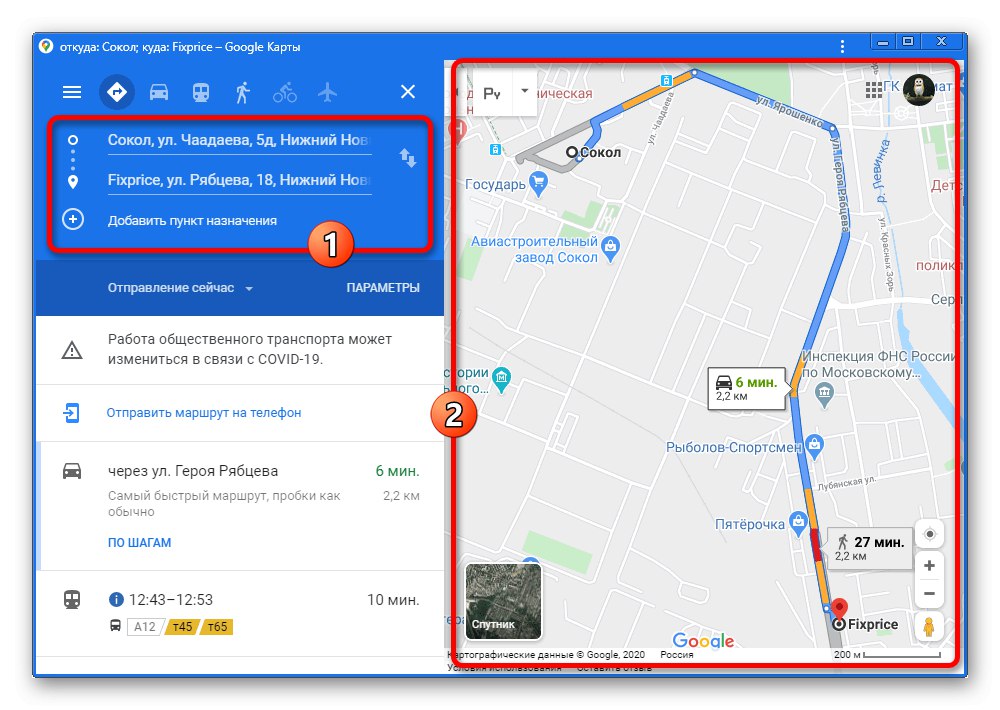
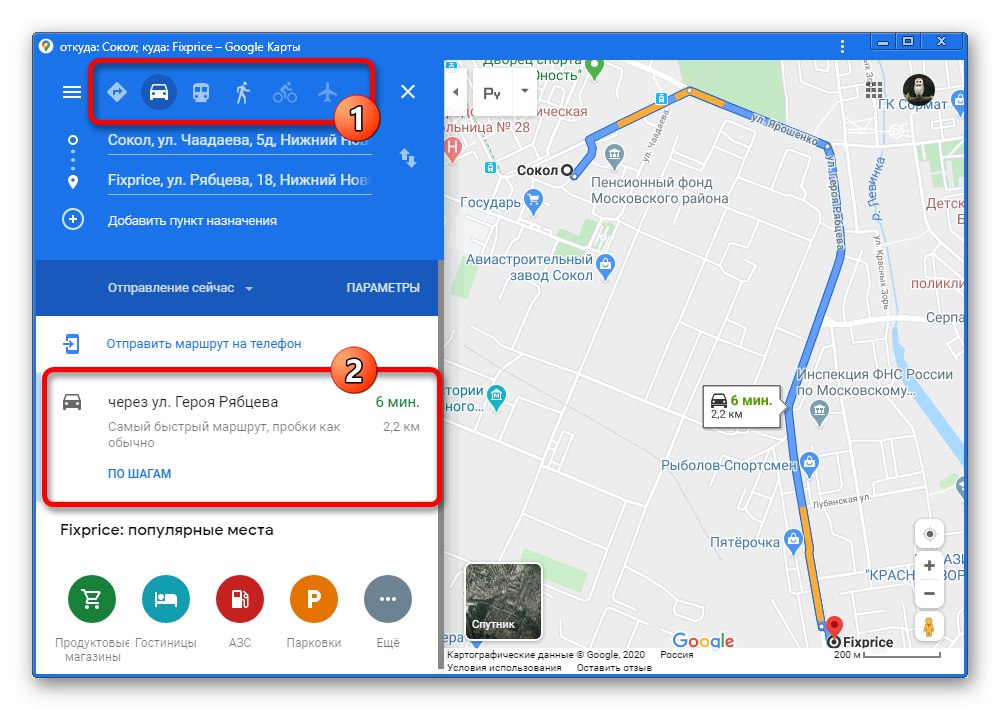
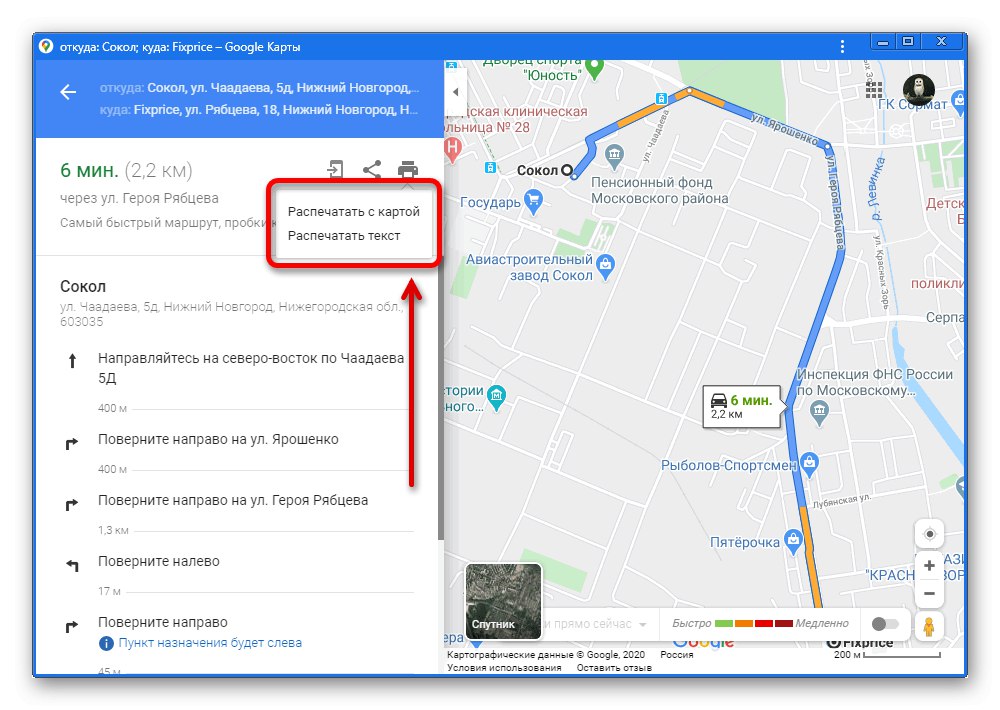
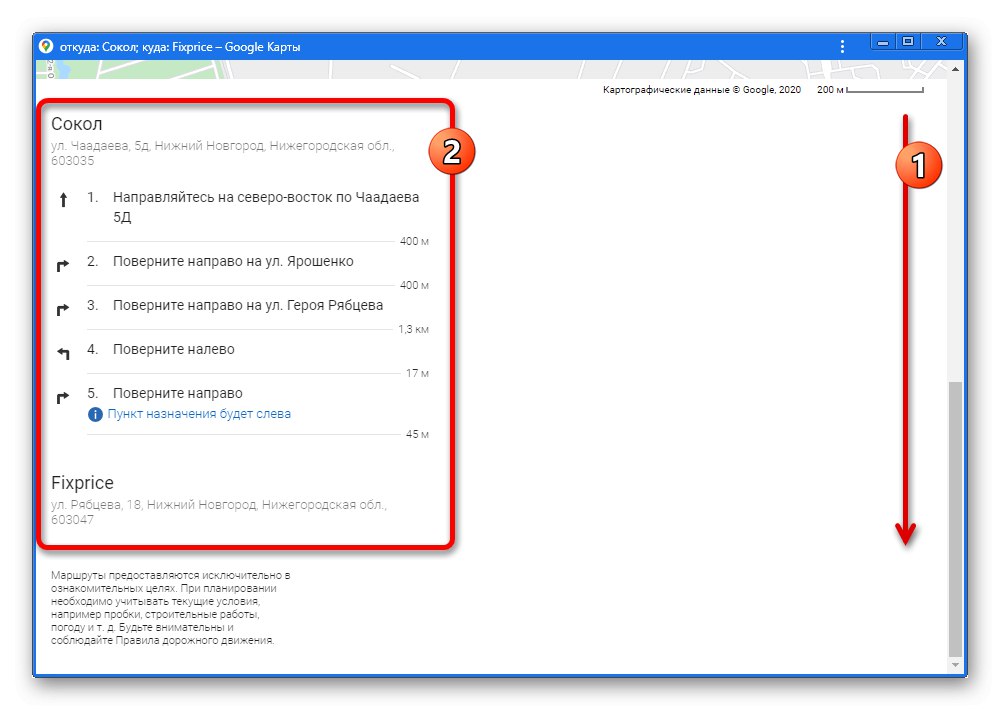

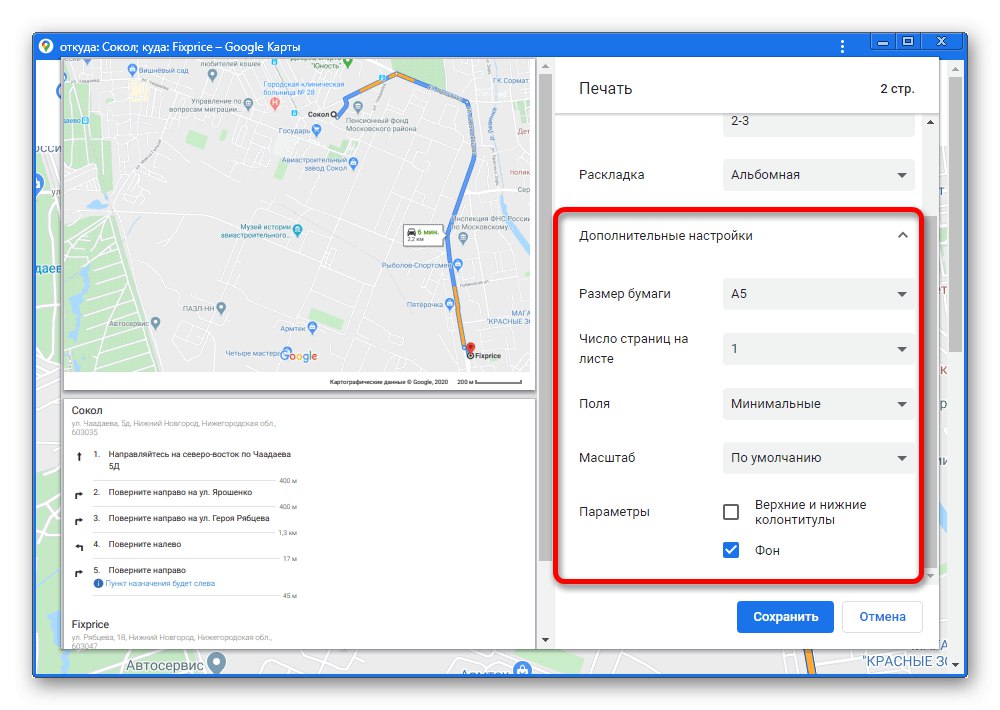
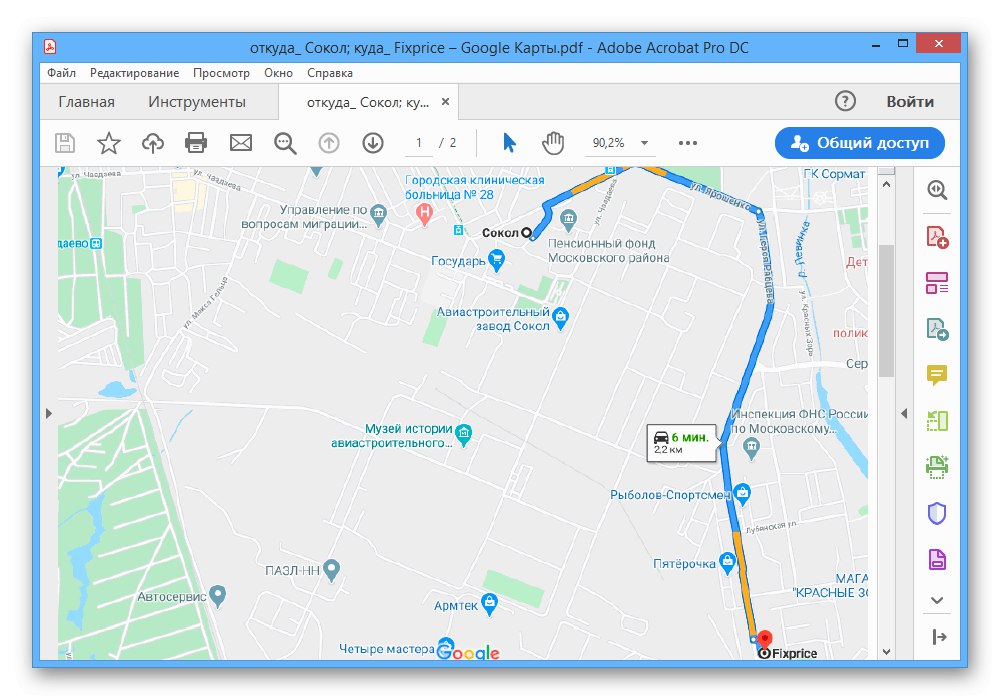
Нажалост, иако метода омогућава добијање слике на излазу, ово се не може назвати опцијом квалитета. Због тога је ово погодно само за одржавање кратких стаза унутар малог града са минималним бројем непотребних објеката.
Метод 2: Слање руте
Још један и последњи метод чувања руте доступне на рачунару је објављивање изабраног подручја на мапи заједно са директном везом на независним веб локацијама.
- Проширите приказ детаљних информација о рути по аналогији са претходном методом и користите икону означену на снимку екрана Објави.
- У истоименом искачућем прозору на картици "Пошаљи линк" можете одабрати једну од понуђених друштвених мрежа да бисте наставили са стварањем публикације руте.
![Избор начина слања руте на веб локацији Гоогле Мапс]()
После тога, запис се може изменити стандардним алатима и сачувати.
![Пример објављивања руте Гоогле Мапс на друштвеној мрежи]()
Коришћење блока "Линк" и дугмад "Копирај" додатак се може уградити на било коју веб локацију.
- Ако сте власник своје веб локације и имате приступ изворном коду, на картици „Уграђивање картица“ можете добити код модула Гоогле Мапс са фиксном рутом. Исти поступак уграђивања зависи од локације.
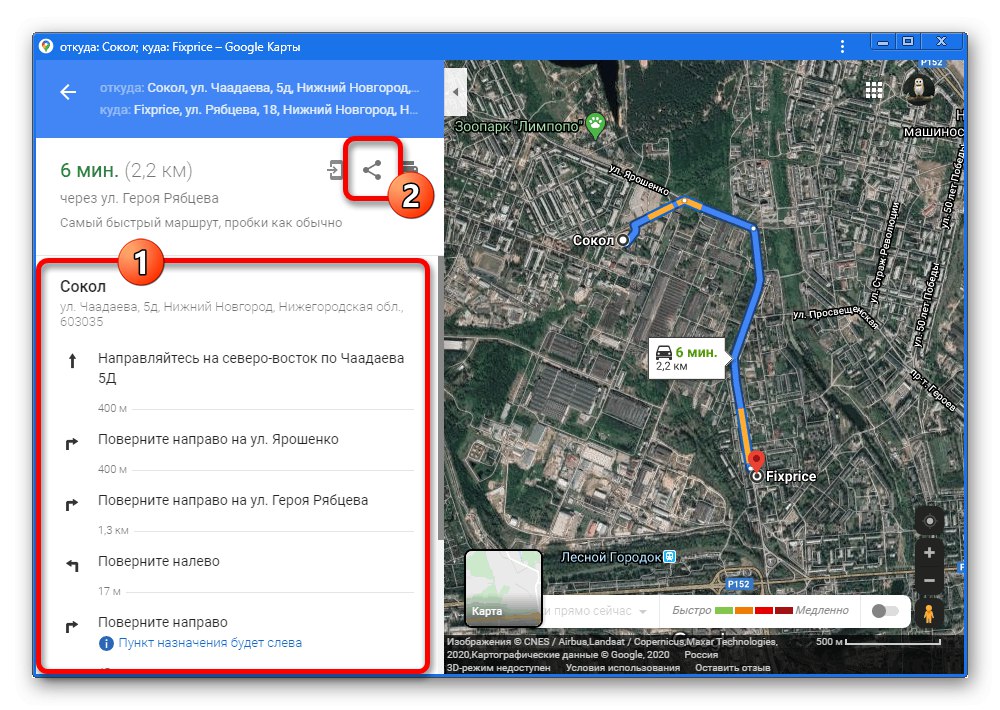
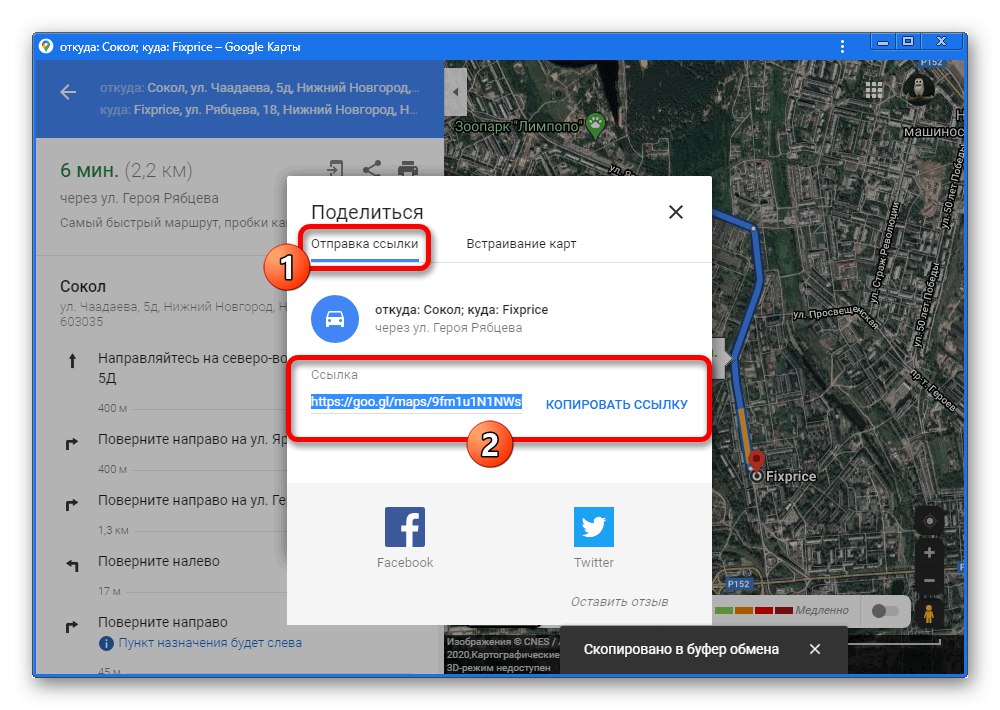
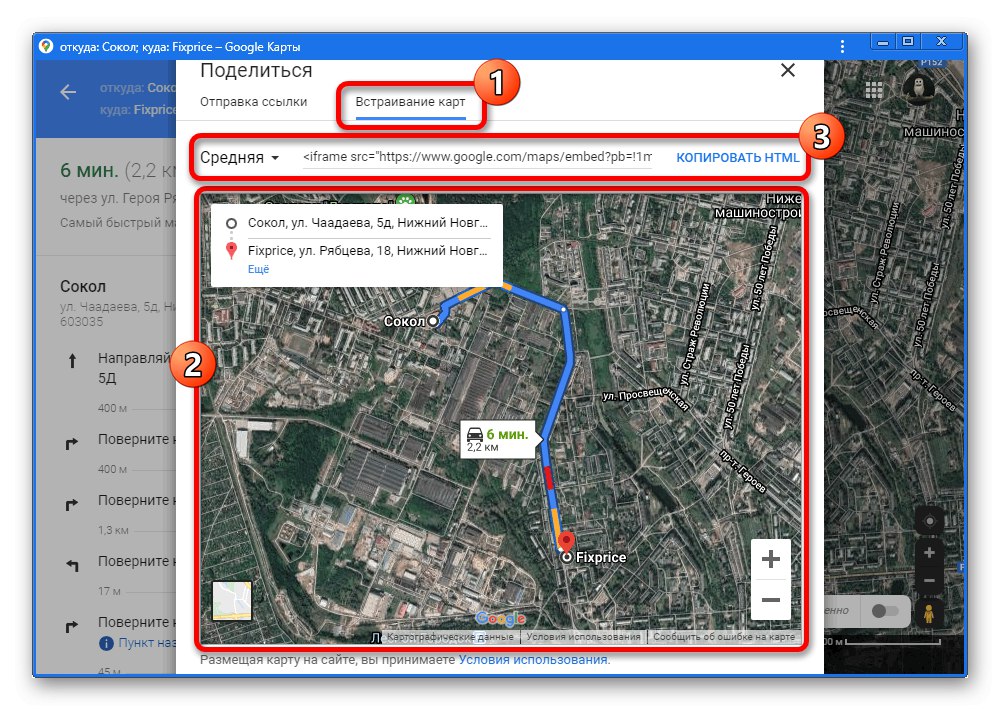
Овим се у основи завршавају алати за чување руте, јер преостали нису узети у обзир „Пошаљи на телефон“ се не односи на ову тему.
Опција 2: Мобилна апликација
Званични мобилни клијент Гоогле Мапс, нажалост, пружа нешто мање функција од пуне верзије, али и даље има бројне алате за чување руте. У овом случају постоји само један метод, али је значајан по својој свестраности због разноликости места за објављивање информација.
- Идите на апликацију и направите руту на било који прикладан начин.
- У горњем десном углу екрана додирните икону вертикалне елипсе и изаберите „Дели план пута“.
- Коришћење панела "Публикација" наведите локацију на којој желите да сачувате текстуалну верзију путање. Код неких менаџера датотека је сасвим могуће створити уобичајену ТКСТ датотеку.
![Избор локације и чување датотеке руте у апликацији Гоогле мапе]()
Када сачувате такав документ, унутра ће бити постављени само текст и веза, као што је речено, чија употреба у прегледачу води до руте на веб локацији Гоогле Мапс.
- Ако је потребно, слична листа се може објавити на разним друштвеним мрежама. На пример, на ВКонтакте можете да објавите запис и у приватним порукама и на зиду странице.
![Пример слања руте са Гоогле мапа на мессенгер на телефону]()
Овако додане публикације готово увек добијају минијатуру мапе са могућношћу да, поново, пређу у прегледач да погледају руту.